- 2016/1/20 10:09:25
- 类型:原创
- 来源:电脑报
- 报纸编辑:电脑报
- 作者:
增加文字和片头片尾
在视频中添加文字,或者给视频中的音乐添加字幕,是视频编辑常用到的功能,MovieMaker当然也可以实现。在开始菜单中有“片头”、“描述”以及“片尾”三个选项,其中“描述”就是给视频添加文字的功能。在这里,用户可以给任意视频素材添加文字,选择此项后,视频素材上会出现文字框,基本操作就会系统画图增加文字一样,位置、大小以及字体都能自己选择,同时还能调整文字显示的时间。

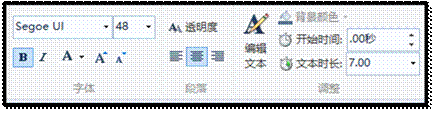
视频中的文字可以如Word一样调整,同时还可以调整时间
至于片头和片尾这两个功能,顾名思义,自然是为用户编辑的视频添加一个开头以及结尾。说实话,这个功能并不常用,毕竟开始的风格选择中,已经有了类似的功能。只不过用户如果愿意对编辑的视频在开始和结尾进行一些风格和特效上微调的话,那么则可以考虑。
位移与剪裁
大多数视频编辑软件都可以实现视频素材的位移和剪裁,微软的MovieMaker做得实在是简单及人性化。只要用鼠标我们就能实现不同视频素材位置的移动,左键点住视频素材自己移动位置即可。包括添加的音乐也可以通过这种方式移动到其他视频素材上去。事实上我们如果在左边的框架中右键点击各种素材及音乐的话,都会有功能菜单弹出,能实现的功能一目了然。还是那句话,熟悉微软系统的人对于MovieMaker是很容易上手的。
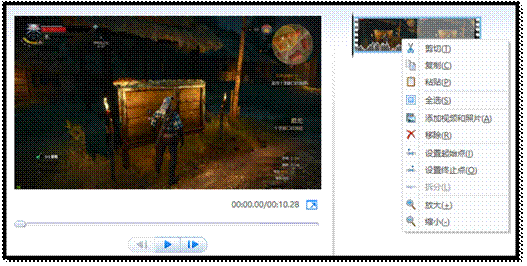
在素材上点右键菜单能实现不少重要的功能
至于视频和音乐的剪裁,这一功能也放在了右键菜单上。用户可以对音乐和视频的素材设置起始点和终止点,这样素材的长度就可以任意调整,如果觉得片子长了,就剪一段;如果觉得音乐长了,也可以剪掉。这个功能完全可以让用户过一把电影导演和剪辑的瘾!
在这里还可以简单提一下,MovieMaker还可以对视频的一些重点进行突出,在项目这个栏目中,用户可以根据自己需要选择突出音乐、突出旁白等功能,这样视频中的声音都会发生一些改变,同时用户也能选择视频的比例,一般而言宽屏是最适合的。
简单进阶,打造自己的视频特效
如果搞定了开始菜单中视频编辑的所有功能,那么用户现在已经可以轻松地编辑以及加工各种视频了。在没有编码输出为最终视频之前,MovieMaker是允许用户保存项目,留待下一次继续编辑的。不过开始菜单中能让用户选择的特效实在不多,如果用户还想给自己加点料,那就必须在“动画”以及“视觉效果”中去寻觅了。
动画效果,改变画面的布局
动画效果其实对画面改变得不是很大,它更多是对整个视频框架和移动的布局做出变化。它分为两部分,一部分是对进入视频时的过渡特效,比如用户想要画面从左到右的进入,或者让画面从马赛克效果进入清晰的状态,都可以在这里选择。而另一部分则是画面的平移和缩放,简单来说就是让画面产生移动、旋转以及放大缩小的效果。这部分在多个视频素材进行拼接的时候,会产生比较强烈的视觉冲击,让最终的整个视频显得不那么单调。而且一些画面移动的效果也能产生一定的电影感,这就要看用户的功力了。
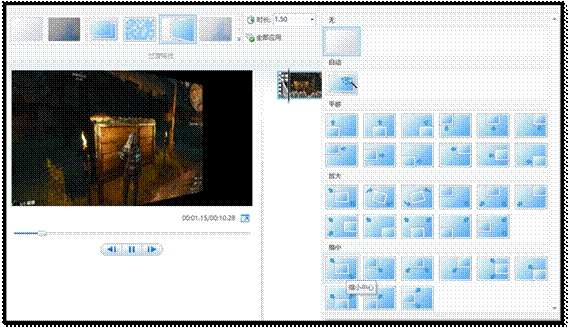
动画效果虽然简单,但是冲击力颇强
视觉效果,颠覆整个画面
如果说动画效果只能简单改变一些画面布局,那么视觉效果则是彻底改变画面。在这部分,用户可以改变视频素材的颜色、画面风格以及增加各种特效。比如可以让整个画面呈现马赛克状态,也可以让画面上下左右颠倒,还能增加各种颜色的渐进渐出,同时对画面的亮度、色彩也能进行调整。当然这部分,个人是不建议乱改,否则很容易让画面变得非常难看,没见过哪个导演将画面颠倒或者做成马赛克吧?
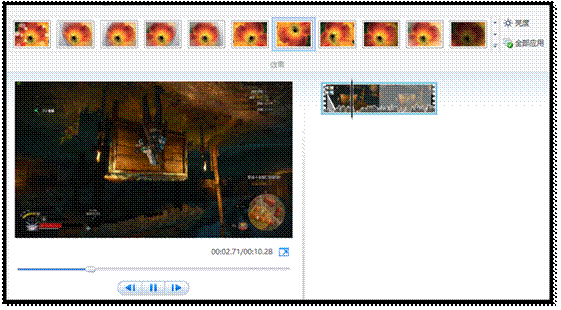
视觉效果可以彻底改变画面
当然,MovieMake毕竟不是一款非常专业的视频编辑软件,所以在特效方面并不算多,而且也做不到真正的3D特效和光影,如果用户想要更华丽的特效,恐怕就要使用其他软件了。
报纸客服电话:4006677866 报纸客服信箱:pcw-advice@vip.sin*.c*m 友情链接与合作:987349267(QQ) 广告与活动:675009(QQ) 网站联系信箱:cpcw@cpcwi.com
Copyright © 2006-2011 电脑报官方网站 版权所有 渝ICP备10009040号





